Verhoog je workflow! Bekijk deze tien nieuwe functies en verbeteringen die zijn toegevoegd aan recente releases van Adobe After Effects!
Met de constante release van updates van Adobe Creative Cloud, kan het gemakkelijk zijn om nieuwe functies en verbeteringen over het hoofd te zien wanneer ze aan je favoriete apps worden toegevoegd. Laten we eens kijken naar tien functies en verbeteringen die in recente releases aan After Effects zijn toegevoegd. Deze zouden allemaal moeten helpen om je After Effects-workflow te verbeteren!
1. Rotobrush 2.0
Een ding dat altijd tijdrovend is in After Effects is rotoscoping. Om dit proces te ondersteunen, heeft After Effects de Rotobrush. Het vereiste echter vaak veel handmatige roto-opruiming, dus de tool was meestal niet ideaal. Snel vooruit naar de bijgewerkte Rotobrush 2.0 met een geheel nieuwe propagatie-engine. De nieuwe engine maakt het mogelijk om uw onderwerp consistenter te volgen, zelfs bij drastische bewegingen of vormveranderingen. Dit maakt het gebruik van de Rotobrush een veel realistischere optie voor snelle rotoscoping! Bekijk 5 manieren om een saaie foto te maken met de Rotobrush.
2. Weergave met meerdere frames
Als je een multi-coreprocessor hebt, kun je nu profiteren van de nieuwe multiframe-renderingoptie van After Effect in de Render Queue. Dit is door de jaren heen een veelgevraagde functie van After Effects-gebruikers. Afhankelijk van uw systeemconfiguratie, kunt u de rendersnelheden overal van 50% tot 300% sneller zien verbeteren! U kunt dieper ingaan op de fijne details van Multi-Frame Rendering voor After Effects op Adobe's Blog.
3. Nieuwe 3D-ontwerp- en ruimtetools
After Effects heeft ook de 3D-ontwerp- en ruimtetools volledig vernieuwd, waardoor je veel gemakkelijker met lagen in 3D-ruimte kunt werken. Het 3D-ontwerp en de 3D-cameratools lijken nu sterk op die van een traditioneel 3D-programma zoals Cinema 4D of Blender. 3D-lagen krijgen nu een veel prominentere "transformatie-gizmo", waardoor je een 3D-laag gemakkelijk kunt verplaatsen, schalen en roteren met één tool. Voorheen moest u voor elk van deze functies een andere tool gebruiken. De 3D-cameratools hebben ook nieuwe functionaliteit, waardoor je zelfs rond geselecteerde 3D-lagen in je compositie kunt draaien.
4. Lumetri-scopes
Een andere functie van After Effects die vaak over het hoofd wordt gezien, is de mogelijkheid om kleurbereiken te gebruiken voor kleurcorrectie en -grading. Om de kleurscopes te zien, moet je de Lumetri Scopes . openen paneel onder het tabblad Venster . Van daaruit kunt u het moersleutelpictogram . selecteren onderaan de Lumetri Scopes paneel om uit verschillende scope-displays, presets en kleurruimte-opties te kiezen. Bekijk onze tutorial over kleurgradatiebeelden in After Effects met Lumetri.
5. Gezichtstracker
Het volgen van gezichten is een andere veelvoorkomende taak die gebruikers van After Effects vaak nodig hebben, of ze nu een subtiele nadruk willen toevoegen of een gezicht volledig willen vervagen voor vertrouwelijkheid. Face-tracking is ook vaak nodig voor zaken als smet en cosmetische opruiming. Dit is de reden waarom Adobe een volgfunctie heeft toegevoegd speciaal voor gezichten. Het werkt met elk masker dat rond een gezicht wordt getrokken en past zich automatisch aan de gezichtsvorm aan en volgt zelfs de positie van het gezicht. U hebt de mogelijkheid om alleen het masker te volgen of om een gedetailleerd gezichtsspoor te maken, waarbij u meerdere gevolgde punten op het gezicht maakt. Dit is ideaal als u dingen op specifieke delen van een gezicht wilt volgen.
6. Gereedschap Maskerveer
Een andere kleine verbetering die echt van pas kan komen, is de Mask Feather Tool. Als je een masker hebt gemaakt en je wilt er wat doezelen aan toevoegen, dan kun je dit efficiënter doen met de Mask Feather Tool. Het bevindt zich in het Vervolgkeuzemenu Masker . Je ziet het onderaan met een veerveerpictogram .

Gewoon selecteren het, en dan klik op je masker en slepen uit de hoeveelheid veren jij hebt nodig. De zichtbare verenindicator is veel gemakkelijker om precies te zien hoeveel veren je toevoegt. Deze vaak vergeten functie kan ervoor zorgen dat je niet de maskerveer-instellingen in je compositie hoeft te zoeken.
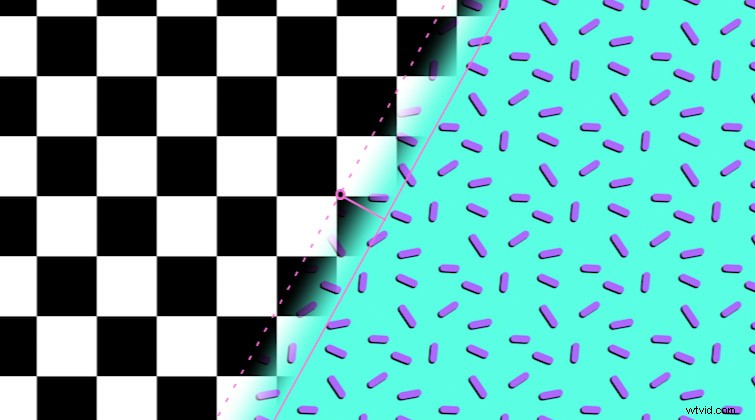
7. Camera Shake Deblur
Bewegingsonscherpte kan behoorlijk schokkend zijn op beeldmateriaal dat in de post is gestabiliseerd. Dit komt omdat, hoewel het beeldmateriaal stabiel is, de oorspronkelijke bewegingsonscherpte die met de opname is opgenomen, nog steeds aanwezig is. Om dit probleem aan te pakken, heeft After Effects nu een effect genaamd Camera Shake Deblur. Zodra het is toegepast op uw beeldmateriaal, detecteert het effect automatisch welke frames een overvloed aan bewegingsonscherpte bevatten. Vervolgens gebruikt het optische stroomtechnologie om die frames te vervangen. Het werkt op dezelfde manier als pixel-motion frame blending.
8. Inhoudsbewust vullen
Je zou onder een steen moeten leven om Adobe's aankondiging van de Content-Aware Fill-functie voor After Effects te missen. Maar als je een gloednieuwe After Effects-gebruiker bent, kan het gemakkelijk zijn om het te missen. Met Content-Aware Fill kunt u ongewenste gebieden of objecten in uw beeldmateriaal maskeren, terwijl het gebied van de verwijdering automatisch wordt ingevuld. Klinkt bijna te mooi om waar te zijn, toch? Dat is wat deze functie zo overweldigend maakt! Het werkt op dezelfde manier als Content-Aware Fill in Photoshop, maar dan met videobeelden. Bekijk onze volledige tutorial over Aan de slag met Content-Aware Fill in After Effects.
9. Sjablonen voor bewegende beelden
Met elke nieuwe update lijkt Adobe nieuwe functionaliteit toe te voegen voor Motion Graphics Templates in After Effects (ook bekend als .mogrt-bestanden). In recente releases hebben ze de veelgevraagde mogelijkheid toegevoegd om dingen zoals lettertypen en lettergroottes te wijzigen in Motion Graphics-sjablonen die zijn gemaakt in After Effects. Ze hebben zelfs de mogelijkheid toegevoegd om volledige media te vervangen met afbeeldingen of videoclips!
Dit opent de deur voor een heleboel eenvoudige sjabloonaanpassing. Als je Motion Graphics-sjablonen niet opnieuw hebt bekeken sinds ze voor het eerst werden gelanceerd, wil je dat nu zeker doen. Als je op zoek bent naar een tutorial voor beginners voor het maken van een .mogrt-bestand, bekijk dan onze tutorial over het maken van een Lower Thirds-sjabloon.
10. After Effects openbare bèta
Tot slot, als je een voorproefje wilt krijgen van de nieuwste functies voor After Effects, moet je de After Effects Public Beta eens bekijken. Start de Adobe Creative Cloud desktop-app om toegang te krijgen tot de bètaversies. Aan de linkerkant zou u Beta-apps moeten zien vermeld onder Categorieën. Van daaruit kun je openbare bèta's downloaden van de meest populaire Adobe-apps, waaronder After Effects!
Bekijk deze artikelen voor aanvullende technische en uitrustingsupdates:
- Breaking News:Blackmagic brengt camera-update 7.3 uit
- De nieuwe iMac:genoeg kracht voor filmmakers, ontwerpers en 3D-artiesten
- Het is het einde van de weg voor de EF Mount, of toch niet?
- Uw Canon-camera is zojuist de beste webcam geworden die u bezit
- De beste lavalier-microfoons voor videoproductie
